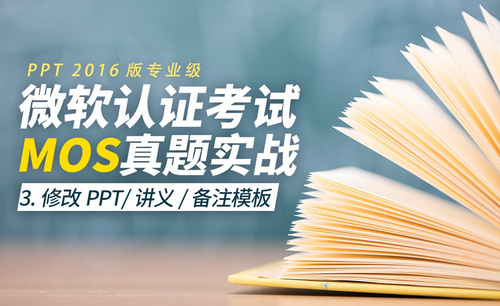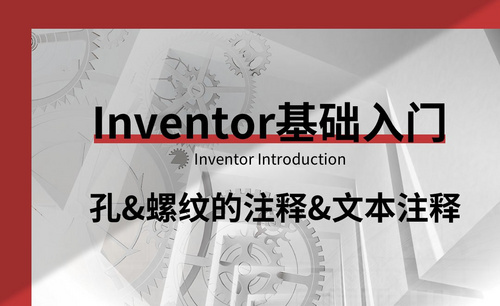Word怎么添加备注?
发布时间:2021年02月01日 16:46
Word是一款文字编辑软件,现在有很多朋友都在使用这个软件,但是还是有一些新手对这个软件不是特别熟悉,有时候用Word编辑文档的时候需要添加备注,目的是说明或解释一下文档中内容的涵义。那么Word如何给文档中某段或某文字添加备注呢?
今天小编就和大家聊一聊关于Word怎么添加备注的问题,希望可以帮助到大家。
第一步:打开一个需要添加注释的word文档。

第二步:选中需要添加注释的文字,单击菜单栏“插入”中的“批注”。
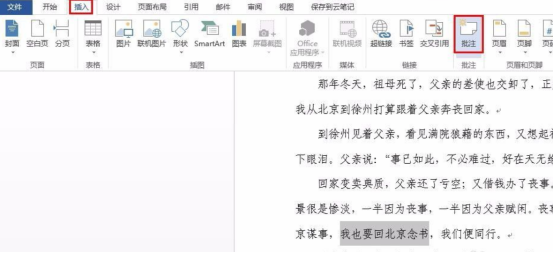
第三步:如下图所示,文档右侧会出现一个批注输入框。
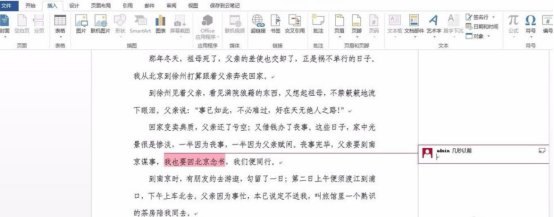
第四步:在输入框中输入要添加的注释内容。

第五步:在注释处单击鼠标右键选择“答复批注”,输入答复批注内容。
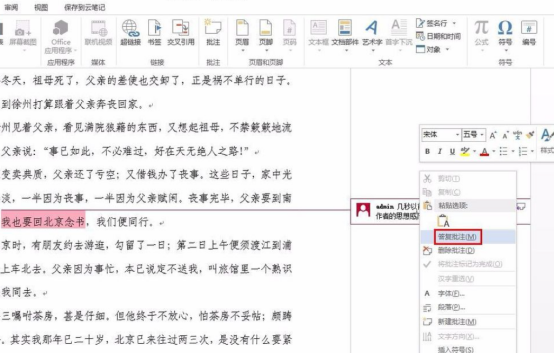

第六步:对于不需要的批注,在批注处单击鼠标右键选择“删除批注”即可。
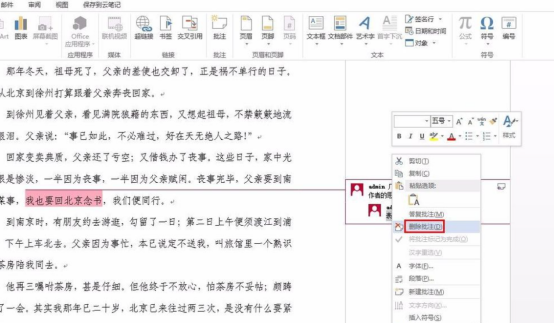
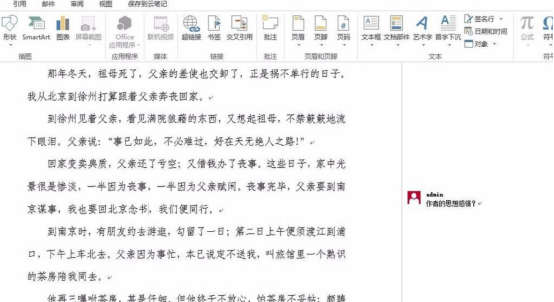
那么关于Word怎么添加备注的内容,小编就介绍到这里了。作为过来人,小编想对大家说的是,学好办公软件是求职就业的基础,很多公司非常看重求职者对于办公软件的掌握,求职者能熟练的使用办公软件就能为自己的求职加分。
很多刚刚毕业的初次求职者,在校期间掌握的都是非常基础的办公软件基础,因此就需要在求职前学习办公软件,如果自身不知道如何学习办公软件,可以找到一些靠谱的方法,当然也要用心去学习哦!
本篇文章使用以下硬件型号:联想小新Air15;系统版本:win10;软件版本:Word 2019。